此问题可能是由连接丢失所致。键盘与 USB 接收器之间的连接丢失可能由多种原因所致,其中包括:
-
电池电量不足
-
将 USB 接收器移动到另一个 USB 端口
-
将 USB 接收器移动到另一台计算机
-
将 USB 接收器插入 USB 集线器或其他不受支持的设备,如 KVM 切换器(注意:USB 接收器必须直接插入到您的计算机中。)
-
在金属表面上使用无线键盘
-
其他无线设备的射频 (RF) 干扰,例如:
-
无线扬声器
-
计算机电源
-
显示器
-
手机
-
车库门遥控开关
-
尝试排查上述因素以及可能会对您的键盘造成影响的其他问题源。
连接 K750 之前的注意事项
在将 K750 连接到 Unifying 接收器之前,请按下 Check-Light(检查照明)热键(如上所示,位于数字键盘上方 ON/OFF 开关附近)以检查电池电量。
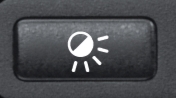
如果您看到如下灯光,请进行相应操作:
-
绿灯
按照重新连接的步骤进行操作。
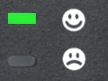
-
红灯
为电池充电,等到亮起绿灯后再重新连接键盘。
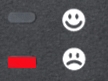
确保已将 USB 接收器稳固地直接插入到计算机上正常工作的 USB 端口中。然后打开计算机,并按照下方的步骤重新连接键盘。
重新连接 K750
要重新连接 K750,请进行以下操作:
-
从 K750 下载页面下载适当版本的 Logitech SetPoint Mouse and Keyboard 软件。
-
启动 Logitech Unifying 软件(开始 > 所有程序 > Logitech > Unifying > Logitech Unifying Software)。
-
当 Logitech Unifying 软件欢迎屏幕出现后(如下所示),单击 Next(下一步)继续
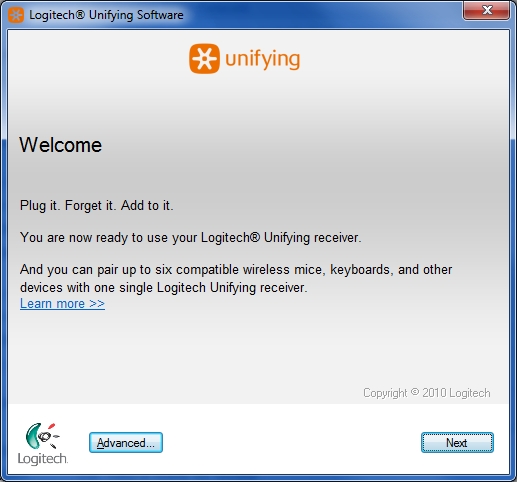
-
按照屏幕中的指示关闭 K750,然后再打开:
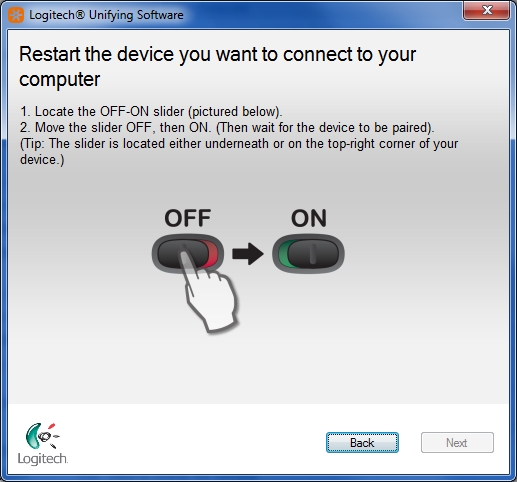
-
检测到 K750 后,将看到以下确认消息。在提供的字段中键入测试消息,以确认键盘能正常使用。
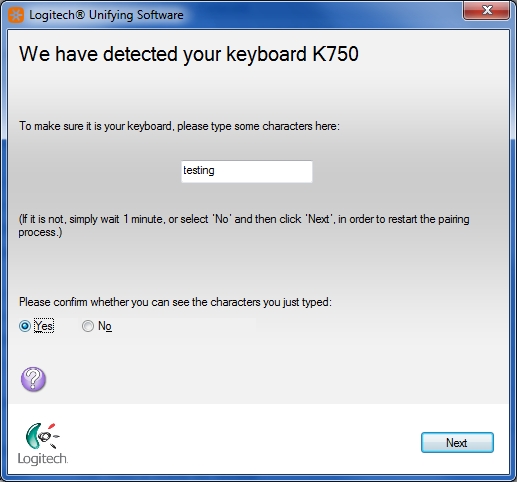
-
6. 确认键盘能正常使用后,即可选择“Yes”(是),然后单击 Next(下一步)继续。
-
单击 Finish(完成)退出 Logitech Unifying 软件。K750 现在应已连接。
如果此问题仍未解决,请参阅 知识库文章 23311,了解如何联系 Logitech 技术支持人员咨询本产品的相关问题。
重要提示:罗技不再对固件更新工具提供支持或维护。强烈推荐您将 Logi Options+ 用于受支持的罗技设备。在此过渡期间,我们将为您提供帮助。
重要提示:罗技不再对 Logitech Preference Manager 提供支持或维护。强烈推荐您将 Logi Options+ 用于受支持的罗技设备。在此过渡期间,我们将为您提供帮助。
重要提示:罗技不再对 Logitech Control Center 提供支持或维护。强烈推荐您将 Logi Options+ 用于受支持的罗技设备。在此过渡期间,我们将为您提供帮助。
重要提示:罗技不再对 Logitech Connection Utility 提供支持或维护。强烈推荐您将 Logi Options+ 用于受支持的罗技设备。在此过渡期间,我们将为您提供帮助。
重要提示:罗技不再对 Unifying 软件提供支持或维护。强烈推荐您将 Logi Options+ 用于受支持的罗技设备。在此过渡期间,我们将为您提供帮助。
重要提示:罗技不再支持或维护 SetPoint 软件。强烈推荐您将 Logi Options+ 用于受支持的罗技设备。在此过渡期间,我们将为您提供帮助。
常问问题
此部分没有可用的产品
